Cuchillo¶
Referencia
- Modo
Modo Edición
- Herramienta
- Atajo
K
La herramienta Cortar se puede utilizar para subdividir (cortar) la geometría de forma interactiva dibujando líneas o bucles cerrados para crear agujeros.
Uso¶
Al usar Cortar, el cursor cambia al icono de un bisturí y el encabezado cambia para mostrar las opciones de la herramienta. Puede dibujar líneas rectas conectadas haciendo clic en LMB, marcado con pequeños cuadrados verdes. Los cuadrados rojos ya son cortes definidos. Los cuadrados rojos circundantes significan que ya hay un corte en esa posición, por lo que no se creará ningún vértice adicional (además del primero).
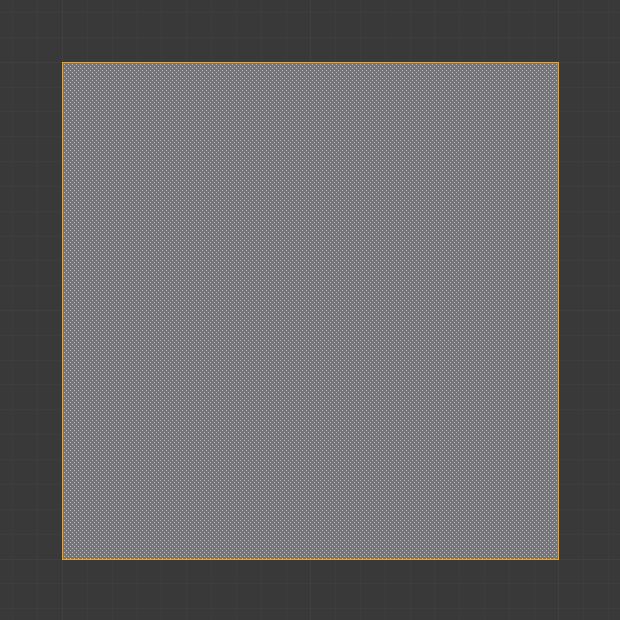
Malla antes del corte con cuchillo.¶ |
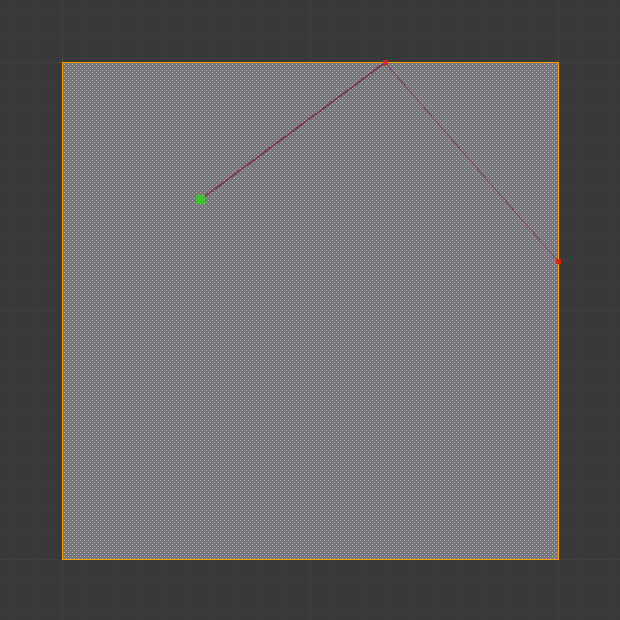
Corte del Cuchillo activo.¶ |
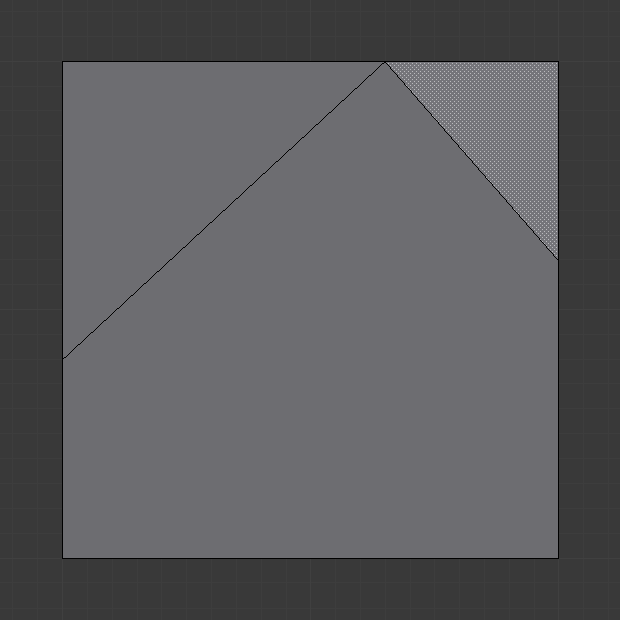
Después de confirmar el corte de cuchillo.¶ |
Ajustes de Herramientas¶
- Ocluir Geometría
Sólo corta la geometría visible en la pantalla.
- Sólo lo Seleccionado Mayús-K
Sólo corta a través de la geometría seleccionada.
Controles¶
- Confirm LMB or Return
Confirma el corte. Intro dejará seleccionados todos los bordes excepto los nuevos bordes creados a partir del corte.
- Cancel
Cancels the tool.
- Dibujar una Línea Continua LMB y arrastrar.
Para que pueda dibujar una línea a mano alzada sobre una superficie, se crearán puntos en las intersecciones de las aristas.
- Cerrar bucle doble clic LMB
Esta es una forma rápida de cerrar el bucle que está cortando actualmente.
- New Cut E
Comienza un nuevo corte. Esto le permite definir múltiples líneas de corte distintas. Si se han definido varios cortes, se reconocen como nuevos puntos de adherencia.
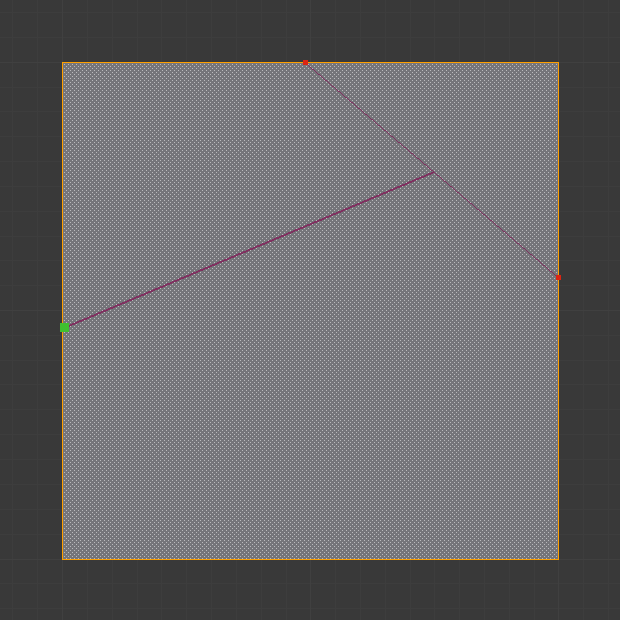
Crear múltiples cortes.¶
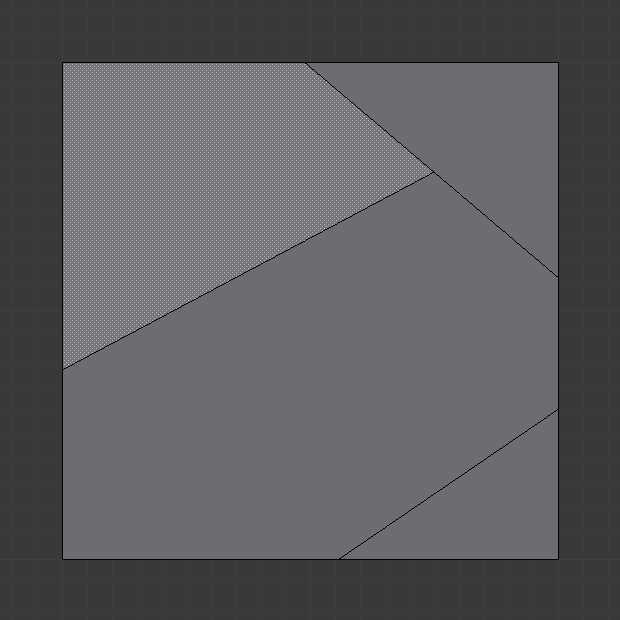
Resultado de iniciar nuevos cortes estando en la herramienta.¶
- Midpoint Snap Ctrl
Mantenga presionado para ajustar el cursor al punto medio de las aristas, lo que significa que todos los cortes se realizarán en el centro exacto de cada arista cortada.
- Ignore Snap Shift
Mantenga presionado para hacer que la herramienta ignore la adherencia, a diferencia del valor predeterminado donde el cursor del ratón se adhiere a las aristas cercanas.
- Cut Through: Z
Allow the Cut tool to cut through to obscured faces, instead of only the visible ones.
- Angle Constrain C
Constrains the cut to 45 degree increments.
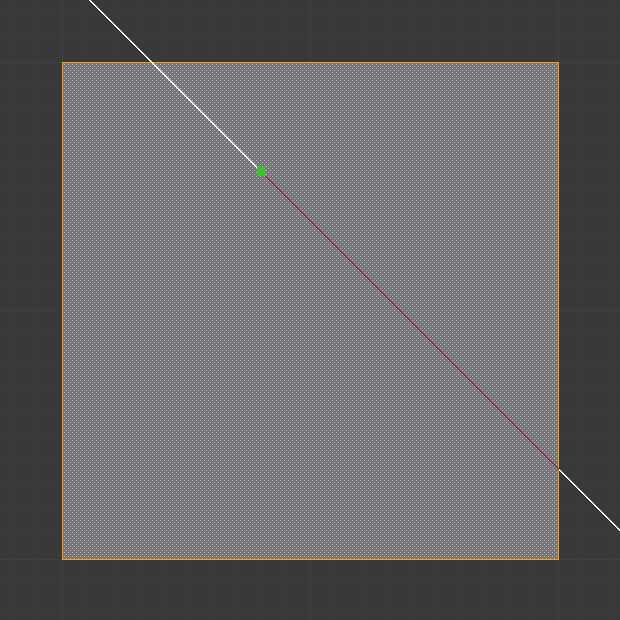
Restricción del ángulo de corte.¶
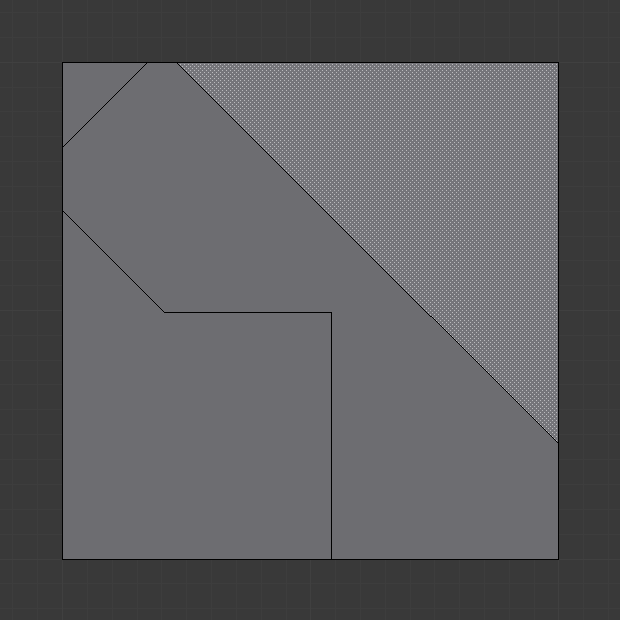
Resultado de restringir el ángulo de corte.¶
Limitaciones Conocidas¶
Vértices Duplicados¶
Si experimenta problemas en los que los cortes crean vértices duplicados, a menudo esto se debe a un rango de recorte demasiado grande cerca/lejos.
Intente aumentar el Inicio de Clip para evitar este problema, consulte Resolución de Problemas de Profundidad para obtener más detalles.
Cortes no Conectados¶
Los cortes que comiencen o terminen en medio de una cara serán ignorados.
Esto está limitado por los tipos de geometría que Blender puede representar.